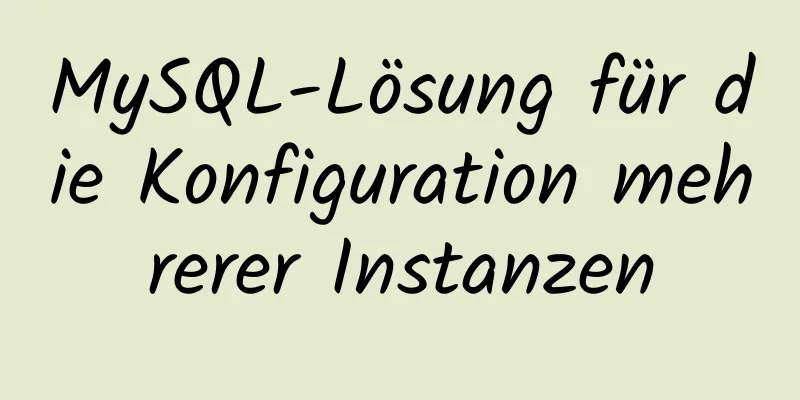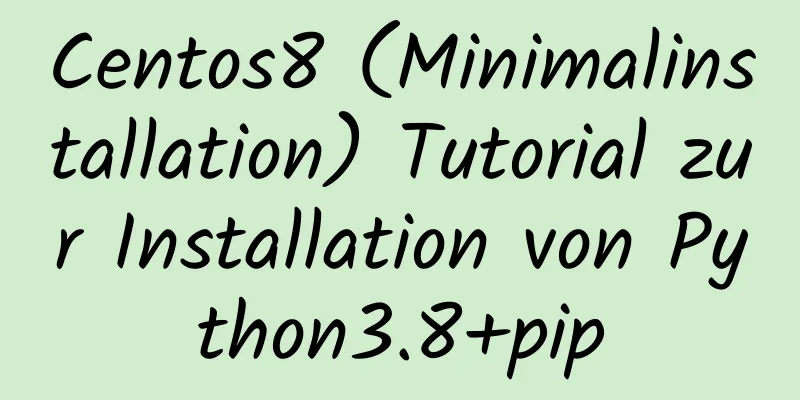So verwenden Sie IDEA, um ein Webprojekt zu erstellen und es auf Tomcat zu veröffentlichen

Web-Entwicklung1. Überblick über die Webentwicklung• Um Webentwicklung zu erlernen, müssen Sie zuerst einen Webserver installieren und das entwickelte Webprojekt für den externen Zugriff auf dem Webserver bereitstellen. Es gibt viele Webserver, zu den beliebtesten gehören Tomcat, WebSphere, WebLogic, Jboss usw. In kleinen Anwendungssystemen oder Systemen mit speziellen Anforderungen können Sie einen kostenlosen Webserver verwenden: Tomcat-Installation und -KonfigurationOffizielle Tomcat-Website: http://tomcat.apache.org Holen Sie sich das Tomcat-Installationspaket – Die tar.gz-Datei ist die Installationsversion für das Linux-Betriebssystem – Die Zip-Datei ist eine komprimierte Version für Windows
Installieren Sie Tomcat–Entpacken Sie die komprimierte Tomcat-Datei Installieren Sie JDK (Klicken Sie hier, um das JDK-Installationstutorial anzuzeigen) – Setzen Sie die Umgebungsvariable JAVA_HOME – Setzen der Umgebungsvariable PATH 2. Aufbau einer Webentwicklungsumgebung
Starten Sie den Server und prüfen Sie, ob die Installation erfolgreich ist
3. Webprojekte erstellen und veröffentlichen1. Erstellen Sie ein Java-Projekt 2. Web hinzufügen
Auf diese Weise gibt es einen zusätzlichen Webordner zum Speichern von HTML-Dateien
3. Konfigurieren Sie Tomcat so, dass Webdateien automatisch veröffentlicht werden
4. Klicken Sie auf „Übernehmen“, schreiben Sie „Hallo Welt“ in die Datei index.jsp und starten Sie
5. Erfolg
Dies ist das Ende dieses Artikels über die Verwendung von IDEA zum Erstellen eines Webprojekts und dessen Veröffentlichung auf Tomcat. Weitere Informationen zur Verwendung von IDEA zum Erstellen eines Webprojekts und dessen Veröffentlichung auf Tomcat finden Sie in früheren Artikeln auf 123WORDPRESS.COM oder in den folgenden verwandten Artikeln. Ich hoffe, Sie werden 123WORDPRESS.COM auch in Zukunft unterstützen! Das könnte Sie auch interessieren:
|
<<: Hintergrundbild-Cache unter IE6
>>: ElementUI implementiert kaskadierenden Selektor
Artikel empfehlen
Feste Tabellenbreite table-layout: fest
Damit die Tabelle den Bildschirm (den verbleibende...
So konvertieren Sie zusätzlichen Text in HTML in Auslassungspunkte
Wenn Sie zusätzlichen Text in HTML als Auslassung...
Analyse des Verwendungsbeispiels für den Common Table Expression CTE in mysql8
Dieser Artikel beschreibt anhand eines Beispiels ...
Lösung für das Timeout-Problem bei der Installation von Docker-Compose mit PIP
1: Installationsbefehl pip install docker-compose...
Code zur Änderung des CSS-Bildlaufleistenstils
Code zur Änderung des CSS-Bildlaufleistenstils .s...
Tägliches automatisches Backup der MySQL-Datenbank mit mysqldump in Centos7 schreiben
1. Voraussetzungen: Die Datenbanksicherung ist be...
Beispiel für eine dynamische Sperre der IP-Blacklist von Nginx
Wenn eine Website böswillig angefragt wird, ist d...
SQL Get gespeicherte Prozedur gibt Datenprozessanalyse zurück
Dieser Artikel stellt hauptsächlich die Analyse d...
Zwei spezielle Werte in CSS werden verwendet, um die Vererbungs- und Initialisierungsmethoden der Kaskade zu steuern
Es gibt zwei spezielle Werte, die jeder Eigenscha...
Detaillierte Erklärung von Prototypen und Prototypenketten in JavaScript
Inhaltsverzeichnis Prototyp-Kettendiagramm Grundl...
Docker-Pull-Image und Tag-Vorgang Pull | Tag
Ich habe den Quellcode des Fabric-Projekts noch e...
Verbesserung der Erfahrung und gemeinsame Nutzung des interaktiven Designs von 163 Mailbox-Anmeldefeldern
Ich habe im LOFTER-Wettbewerb gesehen, dass erwähn...
So verwenden Sie Nginx zur Simulation einer Blue-Green-Bereitstellung
Dieser Artikel stellt die Blue-Green-Bereitstellu...
Detaillierte Erläuterung des einzeiligen Funktionscodes des Datumstyps in MySQL
Einzeilige Funktionen vom Datumstyp in MySQL: CUR...
Mehrere Möglichkeiten, Bilder in React-Projekte einzuführen
Der img-Tag führt das Bild ein Da React die Seite...